眾所周知,固態硬盤只有4K對齊,並開啟AHCI模式後,才能發揮出SSD最大性能。但小編一配備固態硬盤的電腦,安裝Win10後,出現無法正常開機的情況。對於固態硬盤開啟ahci無法開機,小編遇到的比較少,這次遇到此類問題,也嘗試了不少方法解決,後面總算是知道了原因與解決辦法,下面為大家分享一下小編的解決辦法。
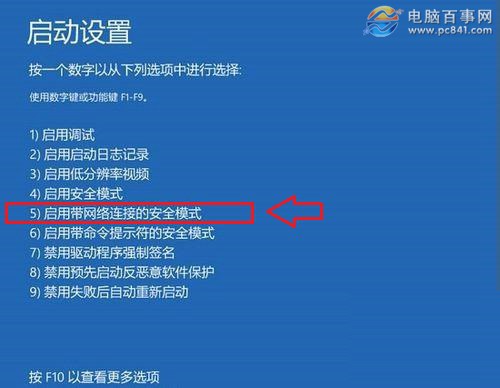
Win10開啟ahci不能開機怎麼辦?
固態硬盤Win10電腦開啟ahci無法開機,最終發現主要是由於固態硬盤驅動不兼容導致的,解決辦法是需要更新一下固態硬盤的驅動,具體方法如下。
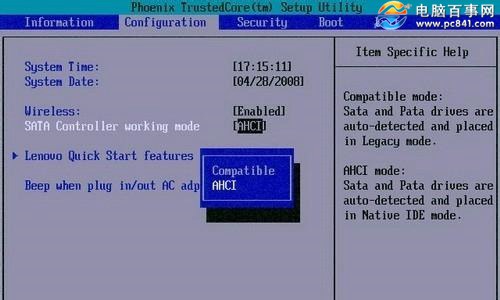
1、重啟電腦,在開機的時候,按F8進入啟動設置,然後按鍵盤上的數字【5】選擇進入“啟動帶網絡連接的安全模式”,如下圖所示。
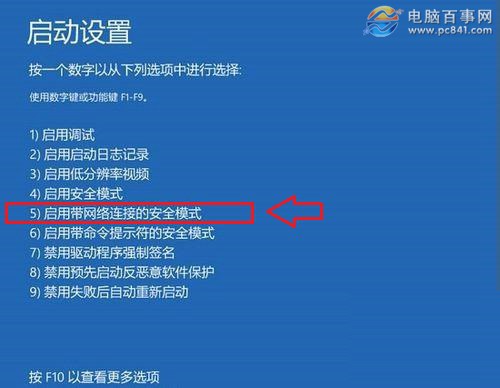
2、然後會進入一個啟動帶網絡連接的Win10安全模式,在這個界面依舊可以聯網,此時我們在電腦中下載安裝驅動檢測安裝軟件,如大家熟悉的驅動精靈、魯大師都可以。
3、比如小編安裝了驅動精靈軟件,然後打開,之後檢測硬件驅動,然後一般會看到,固態硬盤會有可用驅動更新,下載安裝更新驅動就可以了。
4、驅動更新完成後,還可以去設備管理器中,檢查一下固態硬盤驅動是否正常。
等待固態硬盤驅動安裝啟完成後,重啟電腦,然後正常進入系統,就可以成功進入了Win10桌面了。
以上就是電腦百事網小編近期遇到的Win10固態硬盤開啟ahci無法開機解決辦法,希望對大家有所幫助。導致這種原因,可能是安裝的固態硬盤並不是什麼知名品牌型號,導致安裝系統時,固態硬盤驅動沒能正常安裝導致。
猜你喜歡:如何開啟AHCI模式避免藍屏 開啟硬盤AHCI模式方法